Rinominare o modificare il nome del sistema operativo in Boot Manager di Windows
Nonostante avessi aggiornato con successo il mio PC Windows 8 .1 a Windows 10 , il mio sistema operativo veniva ancora identificato come Windows 8 . Inoltre, ad ogni avvio, mi veniva mostrata la schermata di selezione di avvio/sistema operativo e offrivo Windows 8 e Windows 8 , come se fosse un sistema dual-boot! Se anche tu stai affrontando un problema simile, in cui la versione di Windows errata viene mostrata nella scheda di avvio(Boot Tab) di msconfig , potresti voler seguire questo tutorial.
Per prima cosa ho rimosso la voce del sistema operativo Windows 8 che non portava da nessuna parte e ho mantenuto solo la voce di Windows 8 funzionante avviata in Windows 10 . Fatto ciò, ho rinominato la voce di Windows 8 in (Windows 8)Windows 10 .
Cambia il(Change OS) nome del sistema operativo in Boot Manager di Windows(Windows Boot Manager)
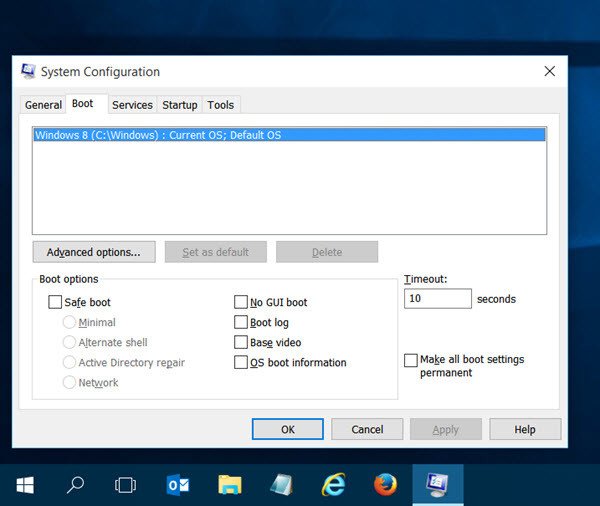
Apri il menu WinX(WinX Menu) e seleziona Esegui(Run) . Nella casella Esegui(Run) digita msconfig e premi Invio per aprire l' utilità di configurazione del sistema(System Configuration Utility) . Qui, nella scheda Boot , ho potuto vedere che il mio sistema operativo era ancora identificato come Windows 8 , nonostante Windows 10 fosse installato. In effetti, ho potuto vedere 2 voci di Windows 8 . Ne ho cancellato uno usando questo strumento, che era una voce morta.
Ora, una volta verificato che il tuo sistema operativo è stato identificato in modo errato e questo sta accadendo anche nel tuo caso, ti suggerisco di correggere facilmente questo problema, scaricare uno strumento gratuito chiamato EasyBCD .
Questo strumento portatile ti consente di prendere il controllo del tuo bootloader. Non è necessario installarlo. Basta(Simply) eseguire il suo file eseguibile per vedere la seguente interfaccia.

Fare clic(Click) su Modifica menu di avvio(Edit Boot Menu) . Ora seleziona il sistema operativo che desideri rinominare e fai clic sul pulsante Rinomina(Rename) . Ora puoi rinominare la voce stessa.
Correlati(Related) : modifica il testo del menu di avvio, quando si esegue il dual-boot della stessa versione di Windows(Change Boot Menu Text, when dual-booting same version of Windows) .
Mentre sei qui, potresti anche voler selezionare Salta il menu di avvio(Skip the boot menu) , se non è già selezionato, come è successo con me. Fatto ciò, fai clic su Salva impostazioni(Save Settings) e riavvia il computer.
Ora apri di nuovo msconfig e controlla,
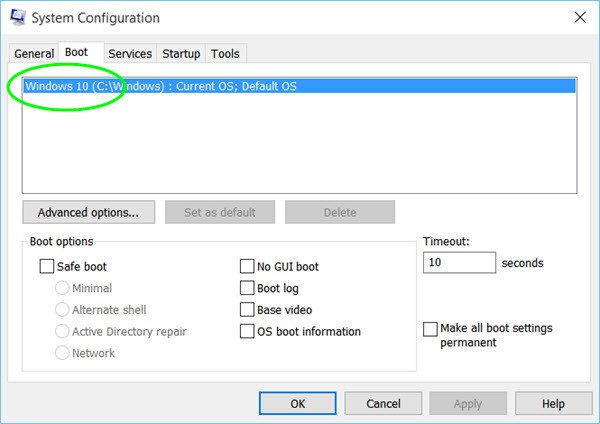
Potrai vedere il nome che hai dato. Nel mio caso, l'avevo rinominato in Windows 10 ed era quello che potevo vedere.
Spero che questo piccolo consiglio rapido ti aiuti.(Hope this quick small tip helps you.)
Questo post ti mostrerà cosa fare se Usa configurazione di avvio originale è disattivato .
Related posts
Che cosa è Windows 10 Boot Manager?
Windows 10 bloccato su Welcome screen
FaceTime Camera non funziona in Windows 10 con Boot Camp
Cos'è Fast Startup e come abilitare o disabilitarlo in Windows 10
Misura Boot Time in Windows con Windows Boot Timer
Come utilizzare Avast Boot Scan per rimuovere Malware da Windows PC
Fix Windows 10 non si avvia da USB [risolto]
Risolto: No Boot Device Available Error in Windows 7/8/10
Software gratuito per misurare Boot or Startup Time in Windows 10
Come fare un Hardware Clean Boot in Windows 10
Come Backup & Restore Boot Configuration Data (BCD) in Windows 10
Fix Boot Configuration Data File manca alcune informazioni richieste
Come cambiare la direzione di scorrimento Trackpad su Windows 10 Bootcamp
[Risolto] Impossibile Boot Error 0xc00000e9
Fix: il file di avvio di configurazione dei dati non Contain Valid Information
Come access and use Advanced Startup options in Windows 10
Fix NTLDR è mancante, Press Ctrl-Alt-Del per riavviare Errore in Windows 10
Come Boot Windows 10 in Recovery Mode
Come ricostruire BCD or Boot Configuration Data file in Windows 11/10
Windows computer stivali allo BIOS ogni volta che lo accendo
